Dưới đây là bài hướng dẫn chi tiết về cách sử dụng lệnh ping và tracert trong Windows, được thực hiện bởi Công ty VPSTTT – đơn vị chuyên cung cấp giải pháp hạ tầng mạng, VPS và dịch vụ IT chất lượng cao tại Việt Nam. Với nhiều năm kinh nghiệm, VPSTTT luôn mong muốn mang đến cho khách hàng kiến thức hữu ích để tối ưu hệ thống và xử lý sự cố nhanh chóng.
1. Giới thiệu ping và tracert
Ping: Kiểm tra xem máy tính của bạn có kết nối được với một máy chủ hoặc địa chỉ IP nào đó không.
Tracert: Xác định đường đi của gói tin từ máy tính đến máy chủ đích, qua những trạm trung gian nào.
2. Ping là gì?
Định nghĩa: Theo lý thuyết, Ping – viết tắt của Packet Internet Grouper (Groper), là một công cụ mạng máy tính sử dụng trên các mạng TCP/IP (chẳng hạn như internet) để kiểm tra xem có thể kết nối tới một máy chủ cụ thể nào đó hay không, và ước lượng khoảng thời gian để gửi gói dữ liệu cũng như tỉ lệ các gói dữ liệu có thể bị mất giữa hay máy. Ping là lệnh cmd cực kỳ phổ biến, thường được sử dụng để kiểm tra lỗi mạng, kiếm tra 2 thiết bị trong mạng, hay đơn giản là có thông với nhau hay không.
Ví dụ: Kiểm tra kết nối giữa 2 host A và B xem có kết nối được với nhau hay không, lúc này trên host A ta sẽ thực hiện lệnh – ping <địa chỉ của host A> và ngược lại. Nếu kết quả trả về có time reply thì có nghĩa 2 host A và B hoàn toàn có thể kết nối được với nhau, còn nếu kết quả trả về là reques time out hoặc destination host unreachable thì có nghĩa là không kết nối được với nhau.
3. Cách thức thực hiện lệnh ping và tracert
a. Cách thức ping và tracert trên windows
Bước 1: Nhấn Start -> Gõ “Command Prompt” rồi click chọn để mở cửa sổ cmd
Bước 2. Trong cửa sổ CMD các bạn gõ vào dòng lệnh cần ping tới địa chỉ host, ip hoặc domain của bạn
- Ví dụ: ping 103.77.172.179
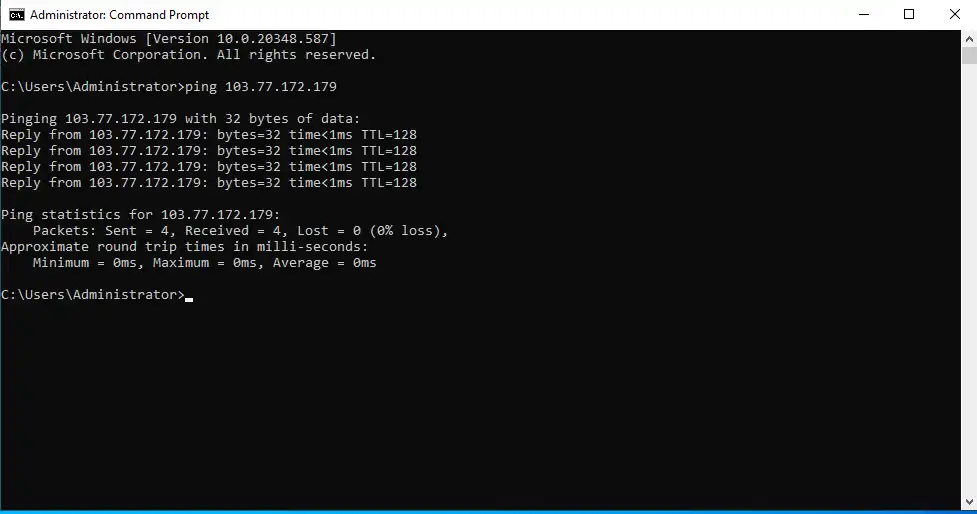
- Ví dụ: tracert -d 103.77.172.179
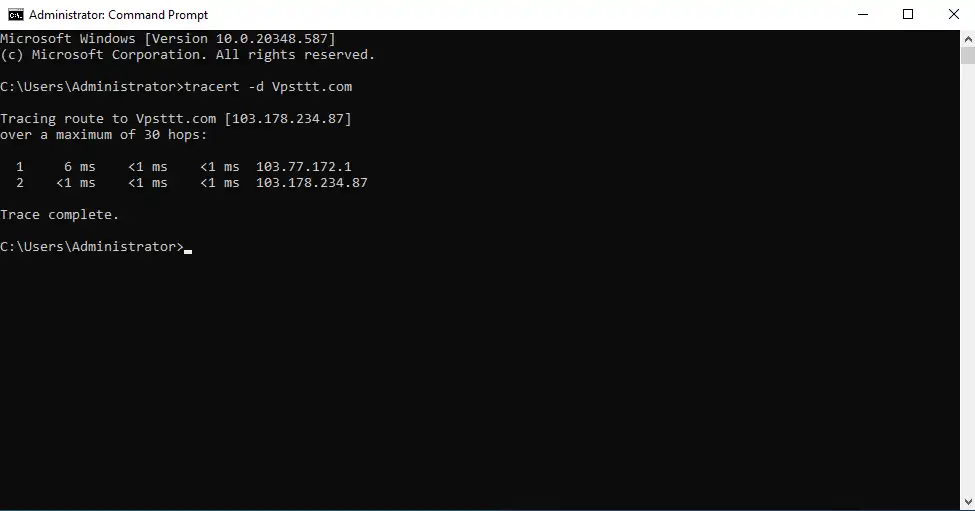
b. Cách thức ping và tracert trên Mac/Linux
- Trên Linux và Mac sẽ sử dụng ứng dụng terminal để thực hiện các lệnh kiểm tra.
- Thực hiện ping tới địa chỉ của host đích
- Ví dụ: ping . Lệnh ping 103.77.172.200 này sẽ chạy liên tục, để ngắt quá trình ping ta nhấn tổ hợp phím “Ctr + C”
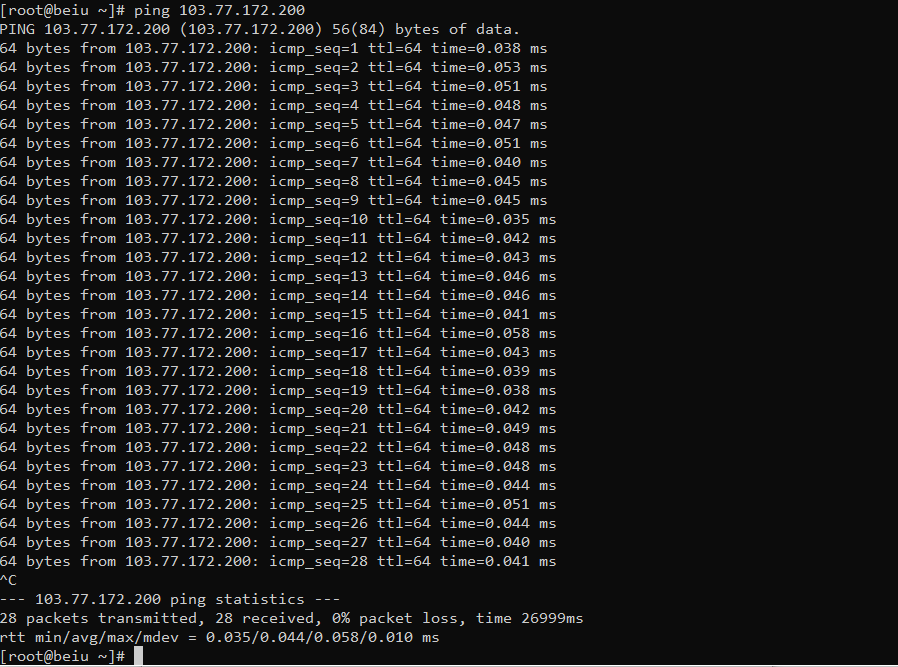
- Thực hiện Traceroute: Đối với hệ điều hành Mac/Linux, lệnh tracert này được thay thế bằng lệnh traceroute. Nhưng đối với linux sẽ không có bộ công cụ này, chúng ta sẽ phải thực hiện cài đặt traceroute bằng cách thực hiện lệnh:
sudo yum install -y traceroute
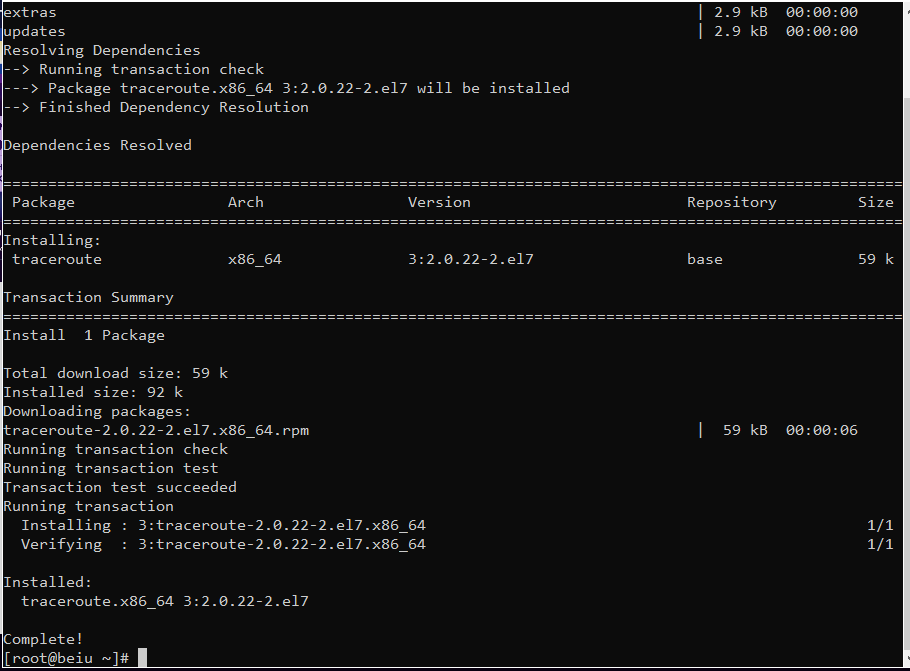
- Thực hiện traceroute tới địa chỉ host đích. VD: traceroute google.com
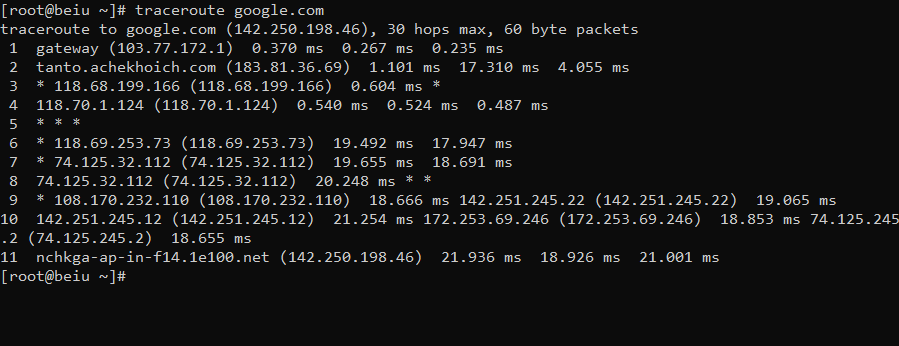
4. Giải thích kết quả
- Mỗi dòng là một hop (bước nhảy) mà gói tin đi qua.
- Hiển thị địa chỉ IP và thời gian phản hồi của từng hop.
- Nếu thấy dấu
* * *, nghĩa là hop đó không phản hồi.
5. Ứng dụng thực tế
- Xác định nơi mạng bị chậm hoặc mất kết nối.
- Kiểm tra tuyến đường mạng từ người dùng đến máy chủ đích.
KẾT LUẬN
Lệnh ping và tracert là hai công cụ quan trọng giúp quản trị viên mạng hoặc người dùng kiểm tra kết nối mạng nhanh chóng. Việc hiểu rõ cách sử dụng các lệnh này không chỉ giúp xác định vị trí sự cố, mà còn hỗ trợ tối ưu hiệu suất mạng, giảm thời gian downtime và tăng trải nghiệm người dùng.
Ngoài ra, khi kết hợp với các công cụ giám sát khác, hai lệnh này sẽ giúp xây dựng một quy trình quản trị mạng chuyên nghiệp và hiệu quả hơn. Đối với các doanh nghiệp như Công ty VPSTTT, việc nắm vững các công cụ chẩn đoán mạng cơ bản như ping và tracert là nền tảng để cung cấp dịch vụ chất lượng cao, đảm bảo hệ thống luôn hoạt động ổn định và an toàn cho khách hàng.





